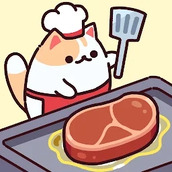最新下载
热门教程
- 1
- 2
- 3
- 4
- 5
- 6
- 7
- 8
- 9
- 10
《美图秀秀》怎么抠图放在另一个图
时间:2023-09-23 12:05:02 编辑:袖梨 来源:一聚教程网
美图秀秀是一款较为受欢迎的修图软件,用户可以对照片进行编辑操作,那么美图秀秀怎么抠图放在另一个图呢?下面就为大家带来美图秀秀抠图放在另一个图方法,感兴趣的朋友可以来了解一下。

美图秀秀抠图放在另一个图具体步骤介绍:
首先打开美图秀秀首页,然后点击“图片美化”。
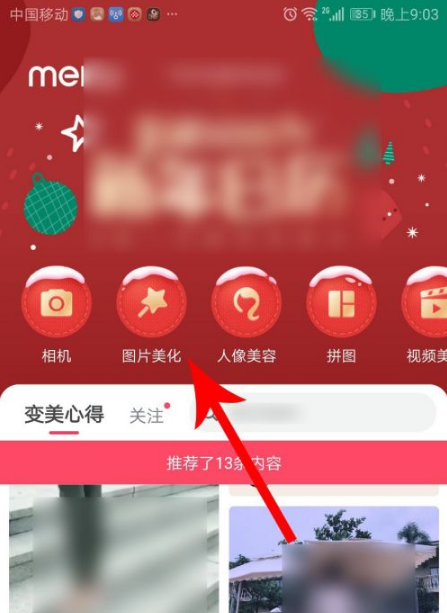
打开camera界面点选*张“图片”。
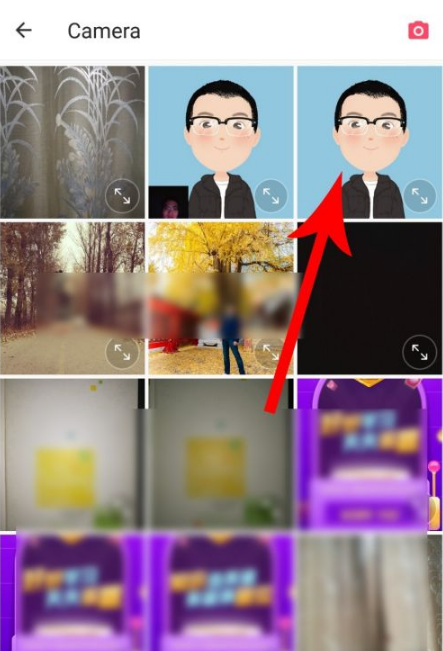
打开图片预览界面点击“抠图”。
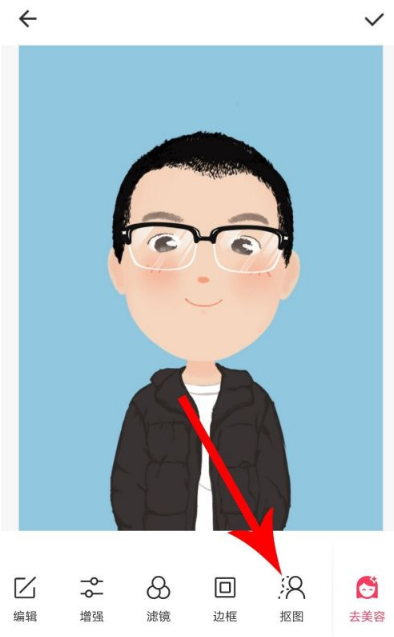
打开抠图界面点击“人物”。
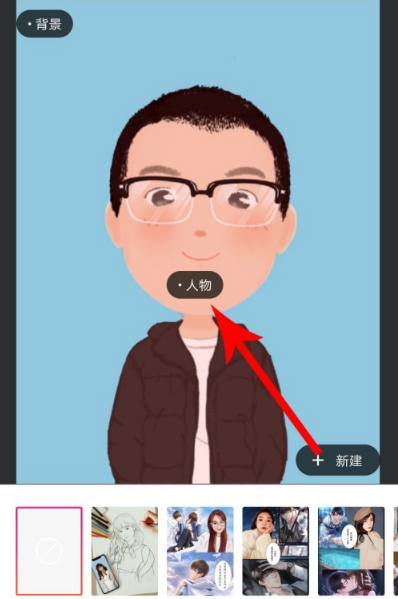
打开人物抠图模式点击“...”。
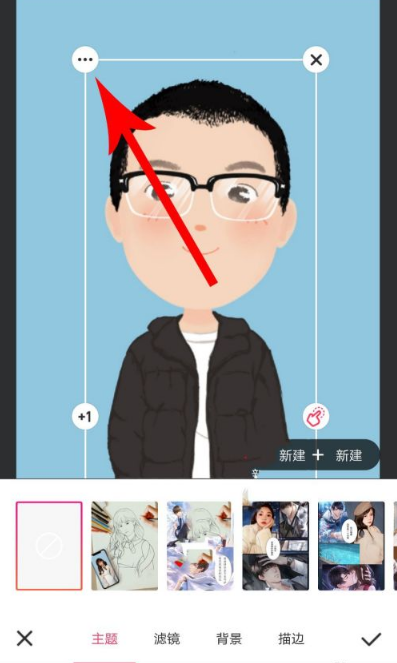
打开下拉列表后点击“存为贴纸”。
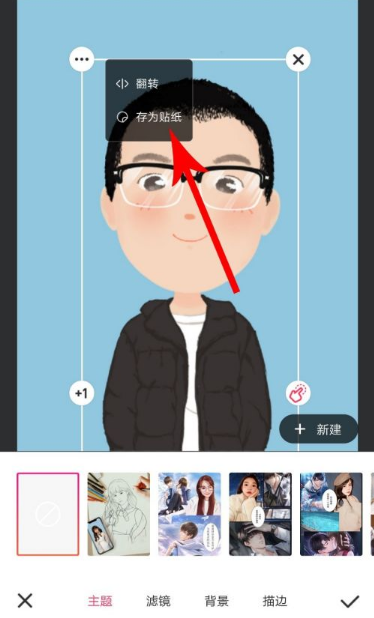
打开美图秀秀首页点击“图片美化”。
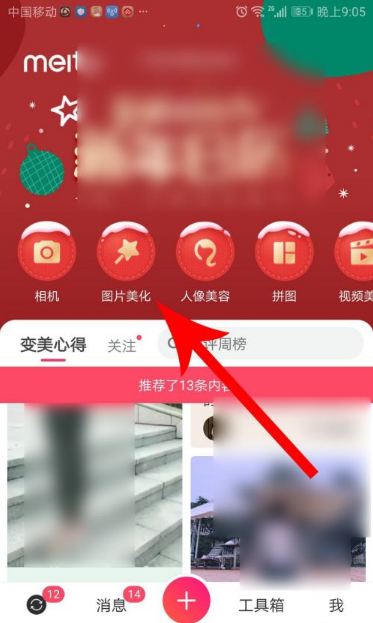
打开camera界面点选第二张“图片”。
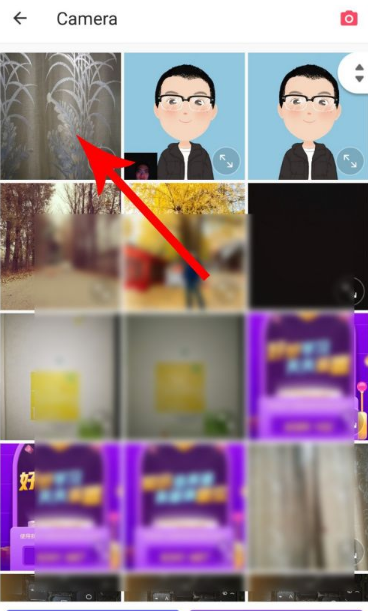
打开图片预览界面点击“贴纸”。
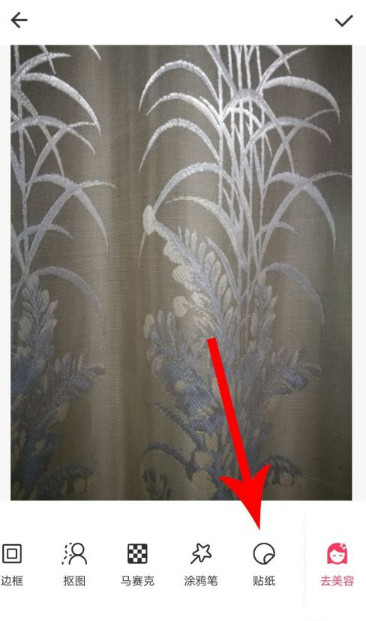
打开贴纸界面点击“最近”图标。
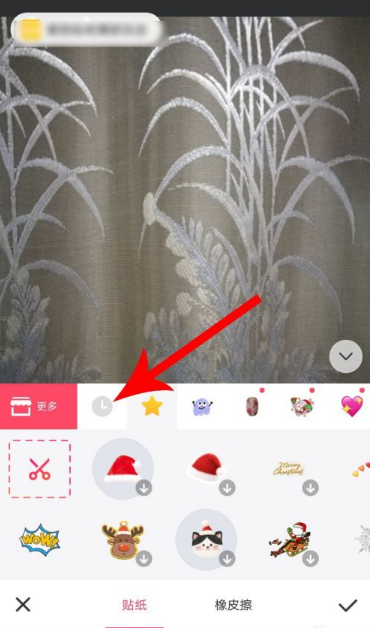
打开最近贴纸界面点击*张图抠图贴纸,贴纸添加至第二张图后点击“√”提交保存即可。
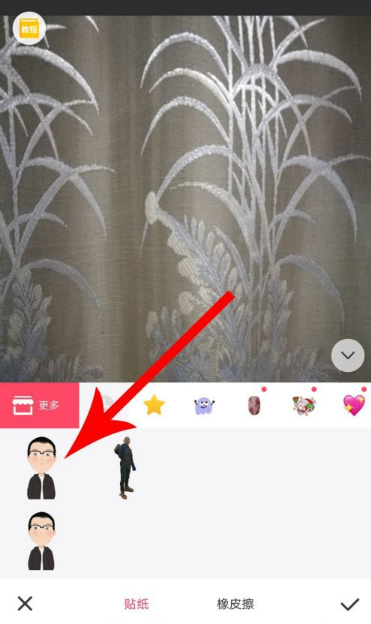
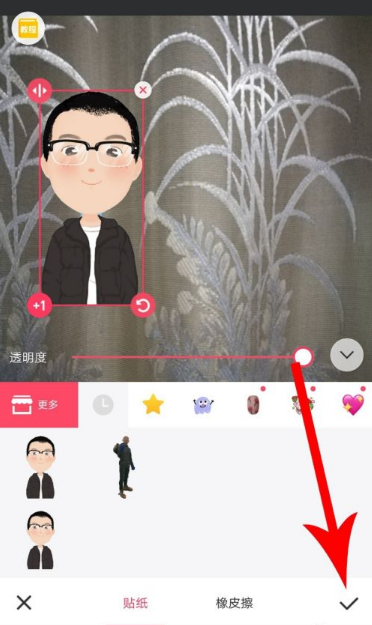
相关文章
- 美图秀秀纯色马赛克在什么地方美图秀秀纯色马赛克位置分享 10-12
- 《美图秀秀》胡子相机在哪里 09-19
- 《美图秀秀》涂鸦笔在哪里 09-27
- 《美图秀秀》涂鸦笔怎么用 10-09
- 《美图秀秀》怎么去掉水印 10-06
- 《美图秀秀》怎么加水印 08-05